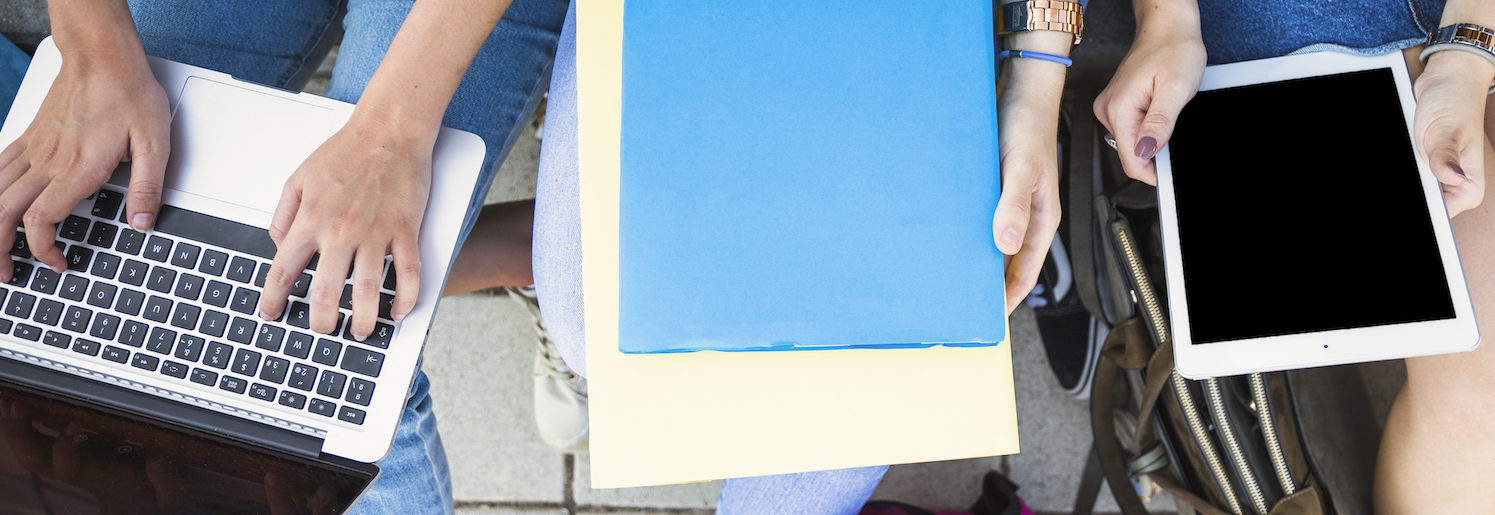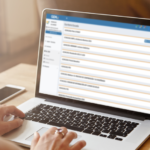Mapas y Ubicación – Parte 1 – Google Maps
Si bien la imagen clásica del docente es frente a un aula, hay muchos docentes que están viajando entre otras escuelas y domicilios de alumnos, hablamos en especial de los docentes domiciliarios y de apoyo; sin olvidar también a los equipos de trabajadoras/es sociales y psicólogas/os de las escuelas.
Para ellos poder ubicarse es fundamental.
Hoy en día los teléfonos inteligentes que utilizamos en su mayoría posee GPS y aplicaciones de mapas. Repasaremos estas aplicaciones, sus funciones y trucos.

Google Maps
La mas conocida aplicación de mapas, una de las primeras que salio al mercado. Se puede utilizar desde su página web o desde aplicaciones como su aplicación completa para Android o su versión liviana (Google Maps Go) que requiere tener instalado el navegador Chrome. Por supuesto también esta disponible para Apple iOS.
Vamos a detallar sus funciones, iniciando por las más útiles para los docentes.
Ruteo: Quizás la función más utilizada, nos permite que nos recomiende un recorrido entre un punto del mapa (por defecto toma nuestra ubicación actual) y otro punto que indiquemos. También nos da la posibilidad de elegir el medio de transporte que utilizaremos (a pie, en bicicleta, en auto, transporte público, etc.), esto también modifica la ruta que nos mostrara. En las ciudades importantes, si indicamos transporte público, nos mostrara que medios nos pueden llevar, sus horarios y a que hora pasa el próximo vehículo.
Mapas sin conexión: Tenemos la alternativa de descargar mapas para usarlos en zonas sin señal de datos o para no gastar datos del plan de nuestro celular. Vamos a ver paso a paso como hacerlo.

1.- Hacemos clic en el menú de la aplicación, en la versión vieja, arriba a la izquierda con el icono de 3 lineas paralelas también conocido como menú hamburguesa

o en la versión nueva arriba a la derecha en el circulo de color con nuestra letra inicial del nombre.

2.- En el menú que aparecerá, seleccionamos la opción “Mapas sin conexión“.

3.- En esta pantalla visualizamos los mapas que tenemos sin conexión, en este ejemplo tenemos uno (icono azul), su fecha de vencimiento y tamaño.
Mas abajo (icono amarillo) da la posibilidad de crear un nuevo mapa personalizado sin conexión, si lo presionamos pasamos a una nueva pantalla.

4.- Ahora movemos y modificamos el tamaño del área que deseamos descargar, una vez que esta este dentro del rectángulo claro, presionamos Descargar.
El programa en la parte inferior nos indica que tamaño tiene el mapa y cuanto espacio libre tenemos en el celular.